VanPhongIT - đánh dấu dữ liệu Excel được dùng khá phổ biến và cực hữu ích. Tìm hiểu thêm tại đây. Việc đánh dấu dữ liệu Excel giúp chúng ta hạn chế một số lỗi nhỏ không dáng có.
Làm thế nào để thông báo cho người dùng khi phát sinh lỗi bởi công cụ đánh dấu dữ liệu Excel (Conditional Formatting) là nội dung chính trong bài viết này.
Hãy giả sử như có thông tin trong sheet sau
Tại đây Excel sẽ thông báo lỗi
- "Sai mã thôn rồi" - Khi không tìm thấy mã thôn theo Danh mục đã được khai báo, đồng thời tô đỏ ô của dòng tương ứng
- "Nhảy cốc số rồi" - Khi bạn nhập không có thứ tự và để trống dòng, đồng thời kẻ khung trong thông báo.
Cùng xử lý và thực hành ngay thôi
Lưu ý: Thông báo lỗi truy vấn hàm IFERROR được xem là phương pháp tối ưu. IFERROR xử lý các lỗi #N/A, #VALUE!, #REF!, #DIV/0!, #NUM!, #NAME? hoặc #NULL! bằng cách thay thế bằng một thông tin khác. Sẽ có bài viết riêng về IFERROR để các bạn tham khảo.
Với kiểu 1: Công thức trong trường hợp này
=IFERROR(IF([@[MÃ HỘ]]="";"";VLOOKUP(LEFT([@[MÃ HỘ]];2);dmthongtin;2;0));"Sai mã thôn rồi")
Nếu sai hoặc truy vấn không được sẽ có thông báo "Sai mã thôn rồi" việc tiếp theo là làm cho cái thông báo này được nổi bật hơn, gây chú ý bằng cách sử dụng Conditional Formatting với kiểu văn bản (text) xem hình dưới.
- Tiếp theo bạn dể dàng chọn phạm vi áp dụng và kiểu màu hiện thị
Thay đổi hoặc điều chỉnh đánh dấu dữ liệu Excel
Nếu muốn thay đổi hoặc chỉnh lại theo ý muốn bạn lại vào HOME chuyển qua mục Conditional Formatting và chọn Manage Rules
Tại đây tha hồ chỉnh lại với Edit Rules
Với kiểu 2: tương tự nhé, tuy nhiên kẻ khung chúng ta liên quan đến Border
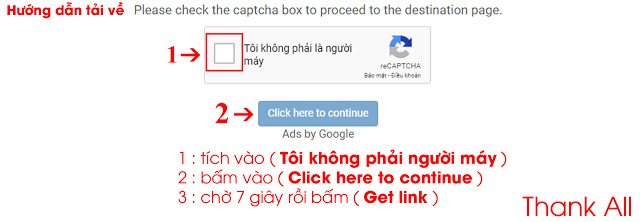 Copy bài viết vui lòng ghi Nguồn: vanphongit.com
Bạn chưa biết Download trên VanPhongIT.Com: Click xem
Copy bài viết vui lòng ghi Nguồn: vanphongit.com
Bạn chưa biết Download trên VanPhongIT.Com: Click xem







Một số lưu ý khi bình luận
Vui lòng viết comment Tiếng Việt có dấu.
Bạn có thể gửi mail trực tiếp qua địa chỉ: nhatthienkt.s@gmail.com hoặc aboutvanphongit@gmail.com
Lưu ý những nhận xét với mục đích backlink không liên quan đến nội dung bài viết sẽ bị xóa bỏ